어떻게 Excel에서 IMABS 기능을 사용하려면
이 기사에서는 Excel에서 IMABS 함수를 사용하는 방법에 대해 알아 봅니다.
실수 및 허수 계수를 갖는 수학적 수에 대해 파생 된 엑셀의 복잡한 수 (inumber). 수학에서는 i 또는 j의 계수라고합니다.
i = √-1 음수의 제곱근은 불가능하므로 계산을 위해 √-1을 허수로 명명하고 iota (i 또는 j)라고합니다. 아래와 같이 일부 용어를 계산합니다.
2 + √-25 = 2 + √-125 = 2 + √-125 = 2 + √-1 5 = 2 + 5i 여기서이 방정식은 실수 부와 허수 부라고하는 2 개의 다른 부분을 가진 복소수 (inumber) 계수입니다. 이오타 (i)의 5는 허수 부라고하고 나머지 2 *는 복소수의 실수 부라고합니다.
복소수는 절대 값과 인수의 두 부분으로 구성됩니다.
-
복소수의 절대 값은 계수 제곱합의 제곱근입니다. 복소수 (inumber)의 형식을 보겠습니다.
-
복소수의 인수는 인수의 탄젠트입니다.
절대 값 (X + iY) = √X ^ 2 ^ + Y ^ 2 ^ Tan (Θ) = Y / X = Θ = tan ^ -1 ^ (Y / X)
여기서 X와 Y는 복소수 (inumber)의 실수 및 허수 부의 계수입니다
IMABS 함수는 실수 부와 허수 부를 모두 갖는 복소수 (inumber)의 절대 값을 반환합니다.
구문 :
=IMABS (inumber)
inumber : 실수와 허수를 모두 갖는 복소수를 예로 들어이 함수를 이해해 봅시다.
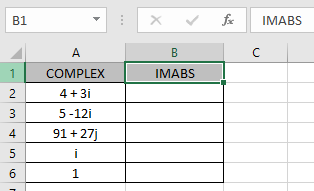
여기에 복소수 (inumber)의 절대 값 부분을 추출해야하는 값이 있습니다.
공식을 사용하십시오.
=IMABS (A2)
A2 : 셀 참조로 인수가 지정된 복소수 (inumber).
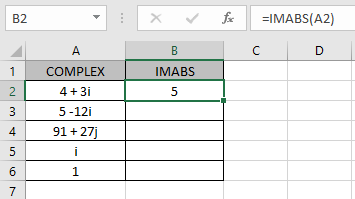
보시다시피 real_num = 4 & imaginary part = 3 인 복소수를 볼 수 있습니다. 공식은 여기서 5 인 절대 값을 반환했습니다.
IMABS (4 + 3i) = √4 ^ 2 ^ + 3 ^ 2 ^ = √16 + 9 = 5 이제 Ctrl + D 단축키를 사용하여 나머지 셀에 수식을 복사하여 절대 값을 얻습니다.
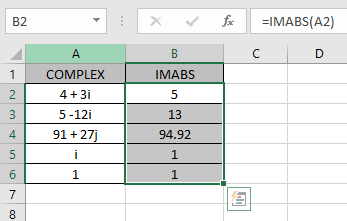
보시다시피 IMABS 함수 공식은 좋은 결과를 제공합니다.
여기에 표시된 표는 결과에 대해 자세히 설명합니다
|
inumuber |
Real part |
Imaginary part |
Absolute value |
|
i = 0 + 1i |
0 |
1 |
(0 + 1 )1/2=1 |
|
1 = 1 + 0i |
1 |
0 |
( 0 + 1 )1/2=1 |
참고 : 수식은 #NUM! 복소수에 소문자 i 또는 j (iota)가 없으면 오류가 발생합니다.
Excel에서 IMABS 기능을 사용하고 셀을 참조하는 방법을 이해 하셨기를 바랍니다. 여기에서 Excel 수학 함수에 대한 더 많은 기사를 살펴보세요.
위 기사에 대한 질문이나 피드백을 자유롭게 말씀해주십시오.
인기 기사 :
link : / keyboard-formula-shortcuts-50-excel-shortcuts-to-increase-your-productivity [50 Excel 단축키로 생산성 향상]
link : / excel-date-and-time-how-to-the-now-function-in-excel [Excel에서 VLOOKUP 함수를 사용하는 방법]
link : / excel-date-and-time-how-to-the-now-function-in-excel [Excel 2016에서 COUNTIF를 사용하는 방법]
link : / excel-date-and-time-how-to-the-now-function-in-excel [Excel에서 SUMIF 함수 사용 방법]